Génération de fichiers Gerber à
partir de KiCad
Qu'est-ce que
KiCad?
KiCad est un logiciel gratuit et
facile à télécharger utilisé pour l'automatisation de la conception électronique
(EDA) et la conception assistée par ordinateur (CAD). En utilisant ce programme,
des schémas de conception de PCB peuvent être réalisés à partir de leurs
circuits électriques. À l'intérieur, il y a des outils qui permettent la
création d'une nomenclature (BOM), une illustration, une vue 3D des composants
PCB + et des fichiers gerber.
Que sont les fichiers
Gerber?
Les fichiers Gerber sont
l'illustration des couches qui seront utilisées pour construire la carte une
fois qu'elle sera fabriquée. Le type de fichier standard utilisé pour la
fabrication et l'assemblage des PCB est un type de fichier gerber. Par
conséquent, ils sont facilement reconnus et traités par nos équipements de
fabrication.
Génération de fichiers
Gerber
Ce guide suppose que vous avez
terminé la conception de votre PCB dans KiCad et que vous êtes prêt à exporter
les fichiers Gerber.
1) Sélectionnez le bouton ‘Plot’
(situé à côté de l’icône de l’imprimante).
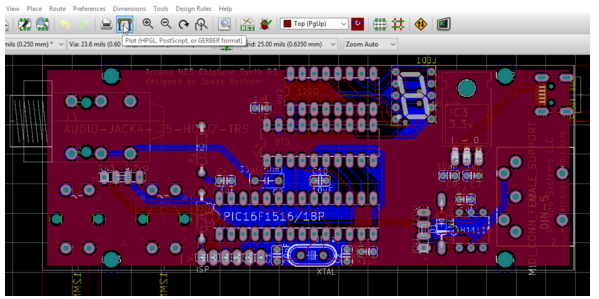
Cela
ouvrira la fenêtre de tracé.

L'image ci-dessus montre les
nombreuses couches différentes utilisées dans cet exemple de projet. En général,
il n'y a que 10 couches requises pour la fabrication et l'assemblage de PCB (les
couches de pâte ne sont pas nécessaires pour la fabrication
uniquement):
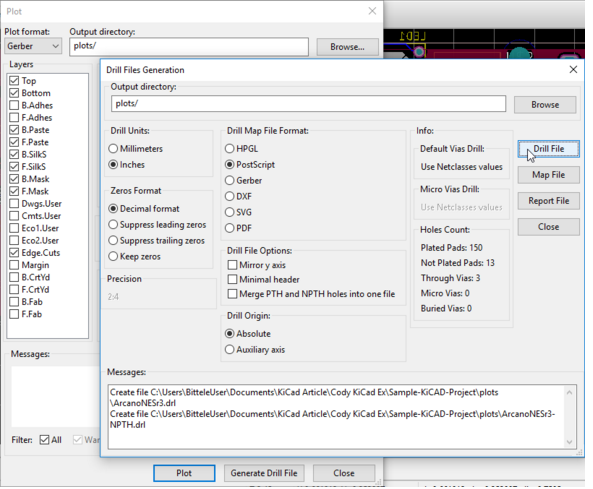
· Cuivre supérieur (supérieur)
+ Masque supérieur (Masque F.) + Sérigraphie supérieure (F.SilkS) + Pâte
supérieure (F.Paste)
· Cuivre inférieur (bas) +
Masque de soldat inférieur (B.Mask) + Sérigraphie inférieure (B.SilkS) + Pâte
inférieure (B.Paste)
· Contour de la carte
(Edge.Cuts)
· Fichier de forage (non
illustré dans l'image ci-dessus)
2) Assurez-vous que le format
de tracé est défini sur «Gerber» et que toutes les couches susmentionnées ont
été sélectionnées. Ensuite, vous cliquerez sur le bouton «Générer un fichier de
forage». Vous utiliserez ici les valeurs par défaut. Cliquez sur «Fichier
d'exploration» ou appuyez sur Entrée pour générer le fichier d'exploration (voir
l'image ci-dessous):

3) Sous la fenêtre des messages
s'affichera où les fichiers d'exploration ont maintenant été générés. Cliquez
sur le bouton Fermer pour revenir à la fenêtre précédente. Cliquez sur ‘Plot’ (à
côté de Generate Drill File). Les fichiers gerber pour les couches seront
générés (affichés à nouveau sous la fenêtre des messages), puis cliquez sur
«Fermer».
4) Une fois que vos fichiers
gerber ont été générés, ils peuvent être examinés pour détecter toute erreur
potentielle avant de nous être envoyés pour un devis de fabrication de PCB.
Revenez à la fenêtre principale du projet KiCad et cliquez sur le bouton
GerbView - Gerber viewer (voir l'image ci-dessous):

5) Dans la
fenêtre qui apparaît, cliquez sur «Fichier»> «Charger le fichier
Gerber».

6)
Sélectionnez tous les calques affichés et cliquez sur
«Ouvrir».

7) De la
même manière, cliquez sur «Fichier»> «Charger le fichier de forage
EXCELLON».
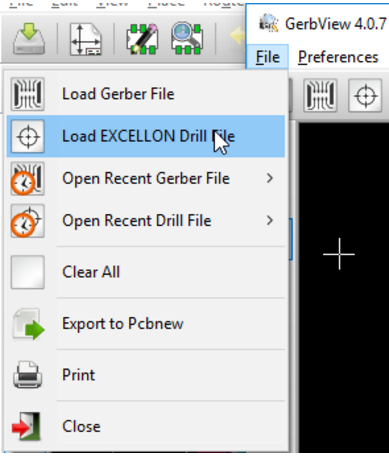
8)
Sélectionnez le ou les fichiers d'exploration et cliquez sur
«Ouvrir».

Notez ici
que 2 fichiers d'exploration ont été créés. Le premier représente les «trous de
forage plaqués» tandis que le second représente les «trous de forage non
plaqués». Cela nous amènera à voir 11 fichiers au lieu de 10 fichiers plus
tard.
9) Une fois
que toutes vos couches ont été importées dans GerbView, vous pouvez effectuer
toutes vos vérifications finales (vous pouvez afficher chaque couche une par
une, etc.). Une fois que vous êtes convaincu que votre conception est correcte,
vous serez prêt à citer et à commander vos planches.
10) Accédez
au répertoire de votre ordinateur où réside votre projet KiCad. Sélectionnez et
zippez les 11 fichiers suivants:
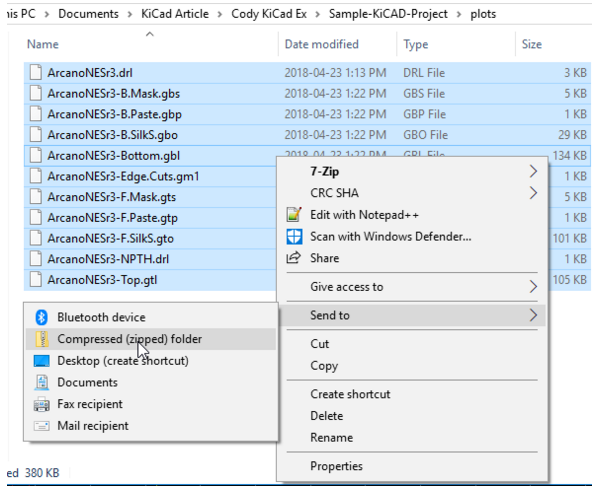
Vous trouverez ci-dessous une
liste expliquant chaque type de fichier:
· * .Drl - Fichier
d'exploration
· * .Gbs - Gerber Botterm
Soldermask
· * .Gbp - Pâte de fond
Gerber
· * .Gbo - Sérigraphie Gerber
Bottom (superposition)
· * .Gbl - Couche inférieure
Gerber
· * .Edge.Cuts.gm1 - Aperçu de
la carte (Gerber Mechanical 1)
· * .Gts - Gerber Top
Soldermask
· * .Gtp - Gerber Top
Paste
· * .Gto - Gerber Top
Sérigraphie (superposition)
· * .Drl - Fichier
d'exploration
· * .Gtl - Gerber Top
Layer
Ce sont tous les fichiers de
production dont nous avons besoin pour produire votre devis et fabriquer vos
planches. Nous traiterons ensuite le devis une fois la commande passée pour la
fabrication des planches